在使用电脑过程中,我们可能会遇到音源不可用的问题。这种问题会导致我们无法正常听到声音,无论是播放音乐、观看视频还是进行语音通话都会受到影响。本文将介绍一些常见的电脑音源错误以及解决方法,帮助读者解决音源问题。

1.检查音量设置:确认系统音量是否调整至合适的水平,可以通过调整音量图标或者进入系统设置来进行调整。
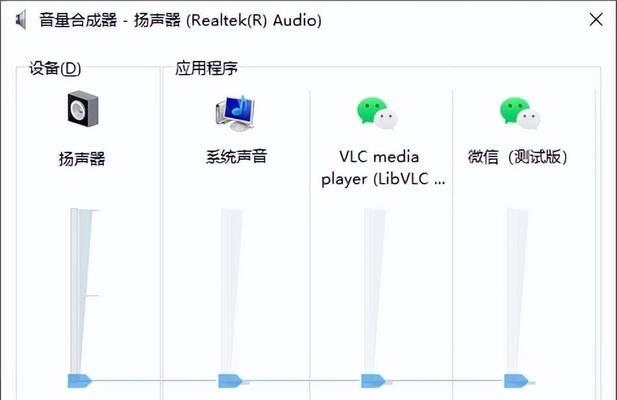
2.检查物理连接:确保音箱、耳机、扬声器等外部音源设备与电脑正确连接,并确认线缆是否完好。
3.更新音频驱动程序:更新电脑的音频驱动程序,可以通过进入设备管理器来检查驱动程序的更新情况并进行相应操作。
4.禁用/启用音频设备:通过设备管理器禁用并重新启用电脑的音频设备,有时候设备可能出现冲突或异常状态,此方法可以尝试解决问题。
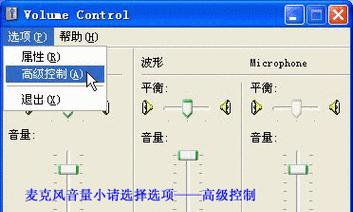
5.检查默认播放设备:确认电脑是否选择了正确的默认播放设备,如果设备选错了,音源就无法正常输出。
6.扫描病毒和恶意软件:使用杀毒软件对电脑进行全面扫描,查杀可能导致音源错误的病毒和恶意软件。
7.检查操作系统更新:确保操作系统已经更新至最新版本,有时候音源错误可能是由于系统漏洞引起的。
8.检查应用程序设置:确认音源错误是否只出现在特定的应用程序中,如果是,则需要检查该应用程序的音频设置。
9.重启电脑:有时候仅仅重启电脑就可以解决音源错误,这是因为重启可以重置电脑的各种设置。
10.检查音频格式设置:确认电脑的音频格式设置是否与音源设备兼容,有时候错误的格式设置会导致音源不可用。
11.解决冲突软件:一些软件可能与音频设备冲突,导致音源错误,需要卸载或者禁用这些软件来解决问题。
12.重装音频驱动程序:如果音源错误无法解决,可以尝试卸载当前的音频驱动程序,并重新安装最新版本的驱动程序。
13.检查音频设备状态:通过打开音频设备的属性窗口,检查设备的状态,确保设备正常运行并启用。
14.使用系统恢复:如果之前电脑的音源是正常的,可以尝试使用系统恢复将电脑恢复到之前的工作状态。
15.寻求专业帮助:如果以上方法仍无法解决音源错误,建议寻求专业的技术支持或者维修服务。
音源不可用是我们在使用电脑时可能遇到的问题之一,但是通过检查音量设置、物理连接、驱动程序更新等方法,我们可以快速解决这一问题。希望本文介绍的方法和技巧能够帮助读者解决电脑音源错误,让音乐和声音在我们的电脑上畅通无阻。

大姨子是与自己关系亲近且重要的家庭成员,在与大姨子相处时,我们希望能...

在这个科技创新不断加速的时代,折叠屏手机以其独特的形态和便携性吸引了...

在智能穿戴设备日益普及的今天,OPPOWatch以其时尚的设计和强...

当华为手机无法识别NFC时,这可能给习惯使用NFC功能的用户带来不便...

当你手握联想小新平板Pro,期待着畅享各种精彩应用时,如果突然遇到安...